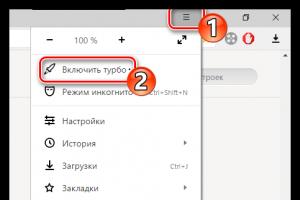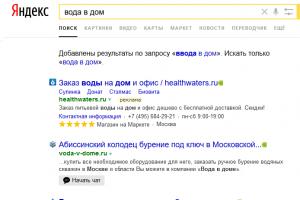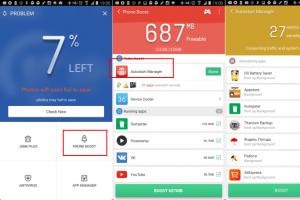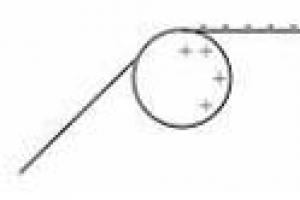Первыми проблему заметили пользователи Reddit.
На самом деле не первыми.
На Reddit"е запись появилась 26 июля 02:15:31 по Москве.
Российские «хакеры» заметили ошибку почти за час до этого. На пикабу тоже писали. И в паблике ВК с 3,5 млн. подписчиков опубликовали инструкцию в 1:43
Мне об ошибке стало известно ~в 23:30, когда мой пароль так сменил друг и потом рассказал об этом)
Баг был исправлен ~в 3 часа ночи по Москве.
Что мог сделать «хакер»:
Список
Сменить пароль на новый, заданный «хакером»!
Узнать логин стима, зная мыло
выключен
Guard
Что не мог сделать «хакер»:
Список
Узнать старый пароль
Узнать мыло, зная логин стима
Сменить почту
Отключить Guard
Зайти на аккаунт под новым паролем, если на аккаунте включен
Guard
Что повлекла за собой смена пароля:
Взломанный пользователь мог испугаться, увидев такое сообщение:
Скриншоты

Взломанного пользователя выкинет со стима, если в момент смены пароля она находится в нем. (Стим попросит ввести новый пароль, который он не знает)
Взломанный пользователь получит трейд-бан на 5 дней (не сможет покупать/продавать карточки/вещи на ТП в течении 5 дней)
Если 5 раз поменять пароль, взломанный пользователь не сможет войти в аккаунт в течении суток.
Сегодня «взломанные» пользователи получили письмо от Valve:
Письмо
Dear Steam User,On July 25th we learned of a Steam bug that could have impacted the password reset process on your Steam account during the period July 21-July 25. The bug has now been fixed.
To protect users, we are resetting passwords on accounts that changed passwords during that period using the account recovery wizard. You will receive an email with your new password. Once that email is received, it is recommended that you login to your account via the Steam client and set a new password.
Please note that while your password was potentially modified during this period the password itself was not revealed. Also, if you had Steam Guard enabled, your account was protected from unauthorized logins even if your password was modified.
We apologize for any inconvenience.
То есть баг существовал 5 дней. Некоторые очевидцы утверждают, что пользовались багом неделю.
В чем заключался баг: на сайте никак не проверялся код, отправленный на почту пользователя, при попытке восстановить пароль. Сам код отсылался, но он злоумышленнику был не нужен. Можно было просто его не вводить и нажать «Далее». Вот такая глупая ошибка.
К тому же функция «сброса пароля» работает некорректно. Правильно было бы сгенерировать случайный пароль и выслать его на почту. Но сейчас пользователь может установить свой собственный новый пароль.
Несмотря на то, что Steam является крайне защищенной системой, к тому же присутствует привязка к аппаратной части компьютера и возможность аутентификации с помощью мобильного приложения, все же иногда взломщикам удается получить доступ к аккаунтам пользователей. При этом владелец учетной записи может испытать ряд трудностей при входе в свой аккаунт. Хакеры могут сменить пароль от учетной записи или поменять адрес электронной почты, привязанной к данному профилю. Чтобы избавиться от таких проблем необходимо выполнить процедуру восстановления своего аккаунта, читайте далее, чтобы узнать как восстановить аккаунт в Steam.
Для начала рассмотрим вариант, при котором злоумышленники изменили пароль от вашей учетной записи и при попытке входа вы получаете сообщение о том, что введенный пароль неверен.
Для восстановления пароля в Steam необходимо нажать подходящую кнопку на форме входа, она обозначена как «я не могу войти».

После того как, вы нажмете эту кнопку, откроется форма восстановления аккаунта. Вам необходимо выбрать первый вариант из списка, который означает что у вас возникли проблемы с логином или паролем в Steam.

После того, как вы выберете данный вариант откроется следующая форма, на ней будет расположено поле для ввода своего логина, адреса электронной почты или номера телефона, который связан с вашей учетной записью. Введите необходимые данные. Если вы, к примеру, не помните логин от своей учетной записи, то можете просто ввести адрес электронной почты. Подтвердите свои действия, нажав кнопку подтверждения.

Код восстановления будет отправлен сообщением на ваш мобильный телефон, номер которого привязан к учетной записи Steam. В случае отсутствия привязки мобильного телефона к аккаунту, код будет отправлен на электронную почту. Ведите полученный код в появившееся поле.

Если вы ввели код верно, то откроется форма для смены пароля. Введите новый пароль и подтвердите его во второй графе. Постарайтесь придумать сложный пароль, чтобы ситуация со взломом не повторилась. Не поленитесь воспользоваться разными регистрами и наборами цифр в новом пароле. После того, как новый пароль будет введен, откроется форма, сообщающая о успешной смене пароля.

Теперь осталось нажать кнопку «sign in» для того, чтобы опять вернуться к окну входа в аккаунт. Введите свой логин и пароль и получите доступ к аккаунту.
Смена адреса электронной почты в Стиме
Смена адреса электронной почты Steam, который привязан к вашему аккаунту, происходит так же, как и вышеописанный способ, лишь с поправкой на то, что вам нужно другой вариант восстановления. То есть вы проходите до окна смены пароля и выбираете смену электронного адреса, затем также вводите код подтверждения и вводите тот электронный адрес, который вам необходим. Также свой электронный адрес вы запросто можете сменить в настройках Steam.
Если же злоумышленники успели поменять электронную почту и пароль от вашего аккаунта и при этом у вас нет привязки к номеру мобильного телефона, то ситуация несколько сложнее. Вам придется доказывать службе поддержки Steam, что данный аккаунт принадлежит именно вам. Для этого подойдут скриншоты различных транзакций в Steam, информация, которая приходила на ваш электронный адрес или коробочка с диском, на которой есть ключ от игры, активированной в Steam.
Теперь вы знаете, как можно восстановить свой аккаунт в Steam после того, как его взломали хакеры. Если ваш друг попал в подобную ситуацию, расскажите ему, как можно восстановить доступ к своему аккаунту.
С недавнего времени компания Valve повысила требования по безопасной работе на платформе Стим. Теперь, чтобы обмениваться предметами, нужно подключить мобильный аутентификатор, причём действовать он должен не менее семи суток до совершения обмена. Иначе операция задержится сервисом вплоть до 15 дней. Также при помощи аутентификатора, который называется Steam Guard , можно подтверждать вход в учётную запись, продажи и прочие операции торговой площадки.
Включить или отключить мобильный аутентификатор Steam можно из специального приложения Android или iOS. На данный момент двухфакторная аутентификация работает на iOS 6.1 и выше, Android 2.2 и выше и Windows Phone, начиная с версии 8.1. Для смартфонов с другими операционными системами придётся воспользоваться эмуляторами Андроид на смартфоне или компьютере. Использование дополнительного уровня защиты надёжнее, чем просто имя пользователя и пароль. Рекомендуется также привязать номер своего телефона к учётной записи, чтобы была возможность войти в неё, если потерян доступ по какой-то причине.
Использование аутентификатора
Инструкция, как включить мобильный аутентификатор Steam:

Теперь в приложении каждые 30 секунд будет генерироваться новый код доступа. При входе в аккаунт вам нужно успеть ввести текущее значение, пока система его не удалила и не заменила новым.

Отключить мобильный аутентификатор Steam также очень просто:

Теперь запрос будет происходить тогда, когда вы заходите в Стим с нового устройства или браузера. Необходимо открыть почту и скопировать оттуда полученный код. Полностью отключать аутентификатор не рекомендуется.
Решение проблем
Как зайти в Стим, если вы потеряли свой мобильник:

Если вы решили приобрести новый смартфон, то нужно сделать следующее:
- Убрать мобильную аутентификацию.
- Выйти из учётной записи в мобильном приложении.
- Рекомендуется также удалить всю личную информацию и сделать сброс до заводских настроек, если вы хотите продать свой старый аппарат.

Вы можете сделать резервную копию кодов на случай потери телефона:

Если вы купили новое устройство, то на него можно перенести аутентификатор следующим образом:
- Установите программу на новый аппарат.
- Нажмите «Войти».
- При запросе аутентификации, нажмите «У меня нет доступа к кодам».
- Выполняйте инструкции на экране. Ваш старый мобильник должен быть доступен.
- После переноса все действия на Торговой площадке будут приостановлены на несколько дней. Это сделано в целях вашей же безопасности и подтверждения, что действие действительно выполнено вами, а не злоумышленниками.
При замене аппарата часто требуется удалить номер из аккаунта:

И напоследок, советы по безопасному использованию аутентификатора:
- Никогда не сообщайте никому пароль от аккаунта и мобильные аутентификационные коды.
- Не вводите учётных данных на сторонних сайтах и не переходите по подозрительным ссылкам.
- Техническая поддержка не просит у пользователей прислать код и пароль.
- Не загружайте и не запускайте подозрительное ПО, которые вам порекомендовали в чате или по e-mail.
- Не загружайте и не открывайте программы, предлагающие оптимизировать или исправить ошибки в Стиме . Как правило, это ПО создано для того, чтобы взломать ваш аккаунт.
- Распечатайте коды восстановления Steam.
Очевидно, что мобильный идентификатор существенно повышает безопасность использования платформы. При этом обычно он не доставляет каких-либо хлопот в использовании. Проблемы могут возникнуть при смене телефона, либо при переустановке системы. Но при соблюдении всех инструкций никаких ошибок возникнуть не должно. Поэтому не рекомендуется отключать Steam Guard, за исключением тех случаев, когда вы решили сменить смартфон. Оставляйте комментарии о своём опыте использования двухфакторной аутентификации, с какими трудностями вы столкнулись, и как удалось их решить.
Если вы не можете войти с помощью мобильного аутентификатора Steam Guard, восстановите свой аккаунт на нашем сайте поддержки (help.steampowered.com).
Что такое «мобильный аутентификатор Steam Guard»?
Устранение неполадок
Общие вопросы
Как войти в аккаунт, используя аутентификатор?
Если аутентификатор активирован, то после ввода логина и пароля вас попросят ввести сгенерированный код.
- Откройте мобильное приложение Steam. Если вы вошли в свой аккаунт, перейдите в раздел Steam Guard (самый первый раздел в меню) и введите код оттуда (если вы не вошли в свой аккаунт, то увидите текущий код на странице входа).
- Введите текущий код, когда его запросят. Не волнуйтесь, если код на экране телефона станет красным и поменяется - его действие не истекает мгновенно.
Код нельзя использовать больше одного раза, также нельзя использовать старые коды. Если вы только что использовали один код, дождитесь появления другого.
Никому не сообщайте код аутентификатора и не вводите его нигде, кроме официальных сайтов Valve. Служба поддержки Steam никогда не запросит ваши коды.
Где я могу посмотреть свой код аутентификатора?
Текущий код аутентификатора можно получить в мобильном приложении Steam.
- Откройте мобильное приложение Steam.
- Если вы не вошли в свой аккаунт, то увидите текущий код на странице входа.
- Если вы вошли в свой аккаунт, перейдите в раздел Steam Guard, где вы сможете найти код.
Можно ли использовать двухфакторную защиту, если у меня нет телефона?
Пока что нет. Поддержка независимых аутентификаторов может появиться в будущем, но в данный момент она отсутствует.
Как лучше всего воспользоваться двухфакторной защитой?
Прежде всего уясните, что улучшенная защита вашего аккаунта не делает его неуязвимым.
- Никому не сообщайте свой пароль или код мобильного аутентификатора.
- Не вводите свой логин, пароль или код аутентификатора нигде, кроме официальных сайтов Valve. Проверяйте каждую ссылку. Зачастую взломщики пытаются сделать вредоносные ссылки похожими на официальные. Если сомневаетесь - не переходите по ним.
- Никому не сообщайте свой пароль или код аутентификатора. Как служба поддержки Steam, так и сотрудники Valve никогда не будут запрашивать ваши коды.
- Не загружайте и не запускайте программы, которые вам предложили по электронной почте или в чате: в абсолютном большинстве случаев они являются вредоносными.
- Не загружайте и не запускайте программы, которые предлагают очистить или улучшить работу Steam: такие программы могут оказаться вредоносными.
Как отключить мобильный аутентификатор Steam Guard?
Чтобы убрать двухфакторную защиту со своего аккаунта, откройте мобильное приложение Steam, перейдите в раздел Steam Guard и выберите «Удалить аутентификатор». Подтвердите удаление в появившемся окне подтверждения, вновь нажав «Удалить аутентификатор».
На каких устройствах работает мобильный аутентификатор Steam Guard?
Мобильный аутентификатор работает на всех устройствах с операционной системой iOS версии 6.1 и выше, Android версии 2.2 (Froyo) и выше, а также Windows версии 8.1 и выше.
Устранение неполадок
Если вы не можете войти в аккаунт с помощью мобильного аутентификатора Steam, восстановите доступ к нему на нашем сайте поддержки: help.steampowered.com
Почему мои предметы на удержании?
Если аккаунт не защищён мобильным аутентификатором Steam на протяжении предыдущих 7 дней, то все обмены и продажи предметов на Торговой площадке будут удержаны сроком на 15 дней. Удержания предметов не будет в случае, если ваш аккаунт защищён мобильным аутентификатором Steam более 7 дней. Добавление мобильного аутентификатора не снимет уже применённого удержания обменов или выставленных на продажу предметов.
У меня неожиданно пропал доступ к аккаунту в мобильном приложении, и я больше не вижу кодов аутентификации. Что мне делать?
Пожалуйста, убедитесь, что вы используете самую новую версию приложения, и попробуйте закрыть приложение и запустить его снова. Эта проблема встречается редко, и обычно она разрешается повторным запуском приложения. Не удаляйте и не устанавливайте приложение снова. Если вы удалите приложение с вашего устройства, вам нужно будет восстановить аутентификатор на сайте https://help.steampowered.com .
Помогите! У меня больше нет доступа к старому телефону, и я не могу войти в свой аккаунт! Что делать?
Если это возможно, свяжитесь со своим оператором мобильной связи и попросите новую SIM-карту с прежним номером. Steam сможет отправлять СМС-уведомления на него, и вы сможете восстановить аккаунт, следуя инструкциям ниже.
Если у вас нет доступа к телефону и вы не помните код восстановления, обратитесь в службу поддержки Steam. Нажмите на кнопку «Мне нужна помощь», располагающуюся на этой странице справа сверху, чтобы вам смогли помочь отключить аутентификатор. Если у вас нет доступа к адресу электронной почты, связанному с вашим аккаунтом Steam, в обращении предоставьте .
Мои коды аутентификатора не работают!
Если вы не можете войти в аккаунт с помощью кодов аутентификатора:
- Проверьте, верно ли отображается время на вашем телефоне. Коды аутентификатора генерируются на основе времени, установленного на телефоне, и если оно неверное, то и код будет неверным.
- Если аутентификатор используется на нескольких ваших аккаунтах, убедитесь, что вводите коды для нужного.
Можно ли перенести аутентификатор на новый телефон?
Да, можно.
Вам потребуется доступ к номеру телефона, который привязан к вашему аккаунту (для подтверждения с помощью СМС-сообщения), или код восстановления, который вы записали при активации аутентификатора.
Войдите в свой аккаунт в мобильном приложении Steam на новом устройстве. Когда вас попросят ввести код аутентификатора, выберите «Помогите! У меня больше нет доступа к кодам аутентификатора». Следуйте пошаговой инструкции в приложении, чтобы перенести аутентификатор на новое устройство или отключить аутентификатор на старом.
После переноса аутентификатора любые обмены и лоты на торговой площадке будут удержаны на несколько дней в целях защиты ваших предметов в случае, если эти изменения были сделаны не вами. Дополнителную информацию можно найти в статье .
Я собираюсь купить новый телефон. О чём нужно позаботиться?
Если вы сохраняете прежний номер телефона, заранее ничего делать не нужно. После приобретения нового телефона вы можете перенести на него аутентификатор, воспользовавшись
Если на старом телефоне, номером которого вы не сможете воспользоваться в будущем, включена двухфакторная аутентификация, необходимо:
Как удалить номер телефона со своего аккаунта?
Войдите в свой аккаунт через магазин Steam, затем:
- Перейдите на страницу «Об аккаунте» (в выпадающем меню под вашим именем персоны в самом верху страницы).
- Выберите «Управление номером телефона» .
- Выберите «Удалить номер телефона» .
- Чтобы удалить номер, нужно ввести код из аутентификатора или СМС. Выберите один из этих вариантов и следуйте дальнейшим указаниям.
Можно ли получить запасные коды на случай, если я потеряю свой телефон?
Да, можно сгенерировать запасные коды для экстренных случаев. Сделать это довольно просто:
- Войдите в свой аккаунт Steam.
- В выпадающем меню под вашим логином в правом верхнем углу страницы выберите «Об аккаунте».
- Выберите «Настройка Steam Guard» .
- Выберите «Получить запасные коды» .
- Введите текущий код аутентификатора (или полученный ранее код восстановления).
- Вы увидите страницу с кодами, которые можно использовать вместо кодов, генерирующихся телефоном. Кроме того, при каждом создании новых кодов и использовании одного из них вы получите уведомление по электронной почте.
Код восстановления не был сохранен. Как его найти?
Войдите в свой аккаунт в мобильном приложении Steam, и на странице Steam Guard вы увидите пункт «Код восстановления». В целях безопасности вы не увидите код восстановления, если не сможете войти в мобильное приложение.
Я не получаю СМС-уведомления!
Если вы не получаете СМС-уведомления от Steam, убедитесь, что ваш оператор мобильной связи позволяет получать их. Сообщения могут приходить с 6-значного номера, и вам необходимо удостовериться, что ваш оператор поддерживает получение сообщений с подобных номеров. Steam также не отправляет слишком много СМС за короткий промежуток времени, поэтому стоит подождать и повторить попытку в течение часа. Также убедитесь, что папка со входящими сообщениями не переполнена.
Почему мой номер телефона не подходит?
Для начала убедитесь, что вводите свой номер телефона в международном формате (начинается со знака + и кода страны).
Проверьте правильность кода страны (Steam автоматически выбирает страну вашего проживания, но ее можно сменить вручную в меню под полем ввода для телефона).
Valve не работает с некоторыми номерами - в частности, с номерами, использующими технологию VOIP, а также с номерами, на которые невозможно отправить СМС. Если ваш номер отклоняется, и вы считаете, что это происходит по ошибке, свяжитесь со службой поддержки Steam.
Общие вопросы
Почему нельзя добавлять номера, использующие технологию VOIP?
Valve не работает с номерами, использующими технологию VOIP, поскольку они не могут обеспечить должный уровень защиты. Если вы не можете добавить номер, потому что система определяет его как использующий технологию VOIP, вам необходимо воспользоваться другим мобильным номером. Некоторые операторы используют технологию VOIP для предоставления услуг мобильной связи, но у нас нет возможности поддерживать подобные номера. Вы получите уведомление, если введённый вами номер не может быть использован.
Можно ли использовать несколько телефонов одновременно для аутентификации?
Нет, для одного аккаунта можно использовать только один аутентификатор.
Можно ли использовать один номер телефона на нескольких аккаунтах одновременно?
Да. Вы можете использовать один номер телефона на нескольких аккаунтах. Для этого вам нужно войти в каждый аккаунт в мобильном приложении Steam и следовать инструкциям по активации мобильного аутентификатора. В мобильном приложении будут появляться коды для всех аккаунтов независимо от того, в какой аккаунт вы войдете. Аккаунты, привязанные к одному номеру телефона, могут рассматриваться как один в случае нарушения соглашения подписчика службы Steam, правил и ограничений Steam.
Нужно ли платить за СМС, которые мне приходят?
Может взиматься стандартная плата за СМС, уточнить это можно в информации о вашем тарифном плане.
Почему при входе в Steam после сохранения данных мне не предлагается ввести код?
Чтобы ускорить процесс входа в аккаунт, мы не запрашиваем код, если вы сохранили данные для входа в Steam. Если вы хотите, чтобы код запрашивался при каждом входе, не сохраняйте данные о входе: зайдите в настройки клиента Steam, выберите вкладку «Аккаунт» и поставьте галочку напротив опции «Не сохранять данные на этом компьютере».
Применяются ли VAC и игровые блокировки ко всем аккаунтам, привязанным к одному номеру телефона?
Если аккаунт, к которому привязан номер телефона, получит блокировку VAC или игровую блокировку, все аккаунты, использующие тот же номер телефона, также будут заблокированы. Даже если на других аккаунтах нет заблокированной игры, на них невозможно будет приобрести эту игру по причине блокировки.
Блокировка, связанная с номером телефона, не поддерживается во всех играх и применяется по усмотрению разработчиков.
Сложно выразить словами как геймеры переживают потерю аккаунта в Steam. Ведь для них он больше чем профиль в онлайн-сервисе. Там и библиотека игр, и чат, и сообщества и множество других интересностей, без которых никак нельзя обойтись, находясь в сети.
Но можно ли как-то помочь этому горю? К счастью, да! В этой статье вы ознакомитесь с различными способами восстановления аккаунта в Стиме (в зависимости от того, как был потерян доступ).
Ну что ж, в сторону все сомнения и огорчения. Вперёд! На встречу к временно потерянному Стиму.
Разблокировка
Если вы самостоятельно блокировали аккаунт в Steam, разблокировать его можно двумя способами:
Способ №1: через почту
1. Найдите в e-mail сообщение с сервиса Стим о деактивации профиля.
3. На открывшейся странице нажмите кнопку «Войти и разблокировать… ».

4. Введите проверочный код, который вам выдал сервис при блокировке.

5. Снова кликните «Разблокировать… ».
6. Появится сообщение об успешном завершении операции. Теперь можно делать в учётной записи всё что заблагорассудится.

Способ №2: через техподдержку

4. Щёлкните «Создать аккаунт», чтобы создать профиль поддержки.

5. Заполните все поля формы (имя, e-mail, пароль, капчу).

6. Нажмите «Создать… ».
7. Перейдите в указанный e-mail. Щёлкните ссылку активации в сообщении сервиса.

8. В списке проблем выберите «Самостоятельно заблокированный аккаунт».

9. В поле «Шаг 2» выберите «Steam».
10. Оформите заявку:

- укажите тему;
- сообщите о том, что желаете восстановить полноценный доступ к функциям профиля;
- введите логин, e-mail и цифровой ключ, предоставленный сервисом в процессе блокировки;
- клацните «Задать вопрос».
11. Дождитесь ответа поддержки сервиса. Следуйте присланной инструкции.
Восстановление доступа
1. На главной страничке офсайта кликните «Войти».
2. Под полями для ввода логина и пароля клацните ссылку «Забыли …?».

3. В перечне выберите причину, из-за которой вы не можете авторизоваться.
1) «Я не помню… » - можно сбросить забытый пароль.
2) «Я не получаю… » - на e-mail не приходит сообщение со ссылкой для верификации.
3) «Мой аккаунт украли… » - вернуть украденный профиль.

4) «Мой мобильный аутентификатор… » - функция понадобится, если вы потеряли мобильный и не сменили ещё старый номер в учётной записи.